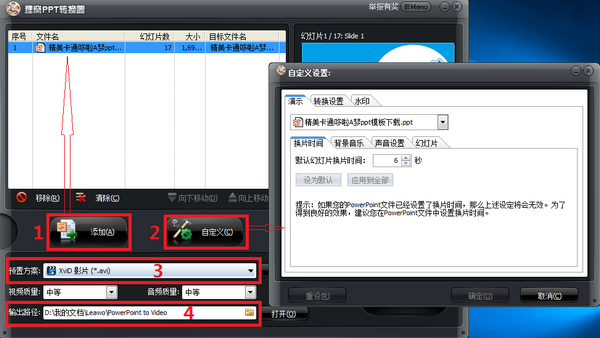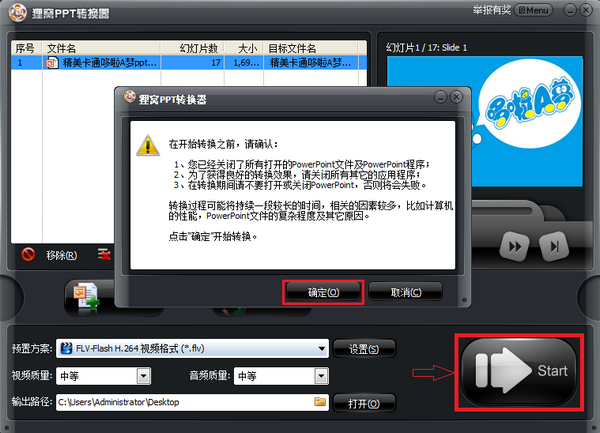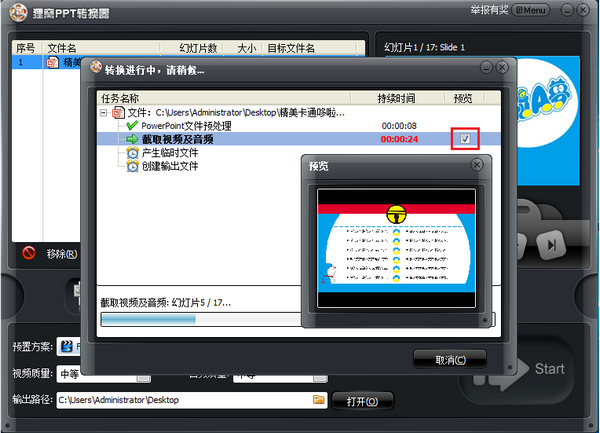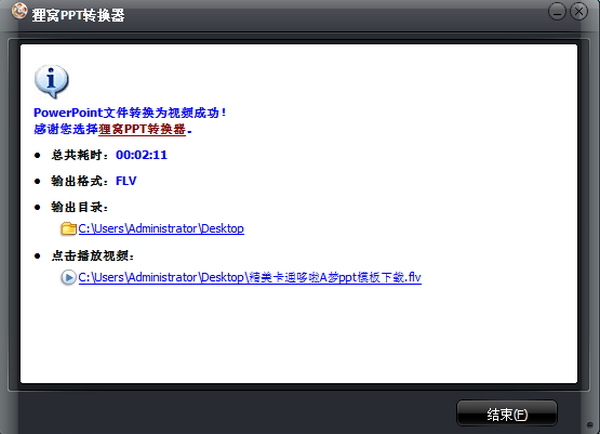|
Microsoft Office PowerPoint,是微软公司的演示文稿软件,也就是我们大家熟知的ppt幻灯片,在如今的互联网时代中应用十分广泛,不管你是在学校或者是公司召开的会议都离不开它。那么如何快速将制作完成的PPT幻灯片转换成视频呢?接下来小编就为大家献上一款功能强大的PPT转换视频软件并附上该软件的操作步骤:
狸窝PPT转换器不仅转换速度快,支持转换的视频格式多,并且可以适用多个PPT版本,如:2003、2007、2010、2013。功能十分强大。ppt幻灯片制作教程 好了,接下来就让我们直接进入主题吧!! 首先,如图所示,准备好自己需要转换成视频的PPT演示文稿。
点击上面小编提供的软件下载链接,下载安装完成后打开就可以直接操作使用了,此款软件的操作十分简单,现在就让小编演示一下操作步骤吧。第一步:打开软件后如图所示,添加需要转换成视频的PPT文件。第二步:此选项为可选项,用户可根据自己的需要变更幻灯片的换片时间。第三步:预置方案即用户需要转换的视频格式。第四步:转换成功后视频文件的保存路径~~~
接下来点击软件界面的右下角Start按钮,这时候会弹出如图所示的界面,原因就是提醒一下用户是否关闭了PPT文件及PPT程序;关闭所有其它的应用程序;在转换期间不要打开或关闭PPT。以致获得良好的转换效果~点击确定即可!
点击之后,将会跳转到以下界面,接下来就只有安静的等待啦~当然在此期间,您可以点击“截取视频及音频”后面的预览按钮,此操作是为了检查转换过程中哪张幻灯片出现了错误,以便于以后对PPT原文的修改~
在经过非常短暂的等待之后,系统会弹出一个提示界面,提示您转换成功啦,上面还显示着转换之后视频文件的格式及所在的路径,接下来您就可以打开电脑视频播放器进行观赏了~
以上就是关于狸窝PPT转换器将PPT转换成视频操作步骤的讲解。怎么样?是不是觉得该软件功能强大且操作简单呢?那你还在等什么,赶紧点击链接下载软件,制作属于自己的PPT视频文件吧!ppt幻灯片制作教程还有,别忘了分享给你的好友噢,好东西是不能独享的~~
视频广告,网页,软件弹窗通通拦截 微信视频插二维码 视频转场过渡特效 照片做成电子相册制作 截取视频片段软件 视频黑白转场 gif转swf转换工具 视频片头制作免费软件 |